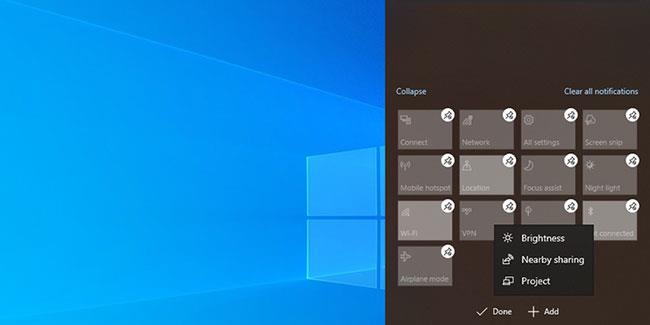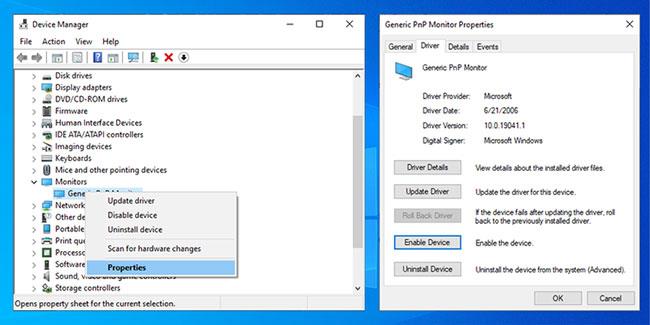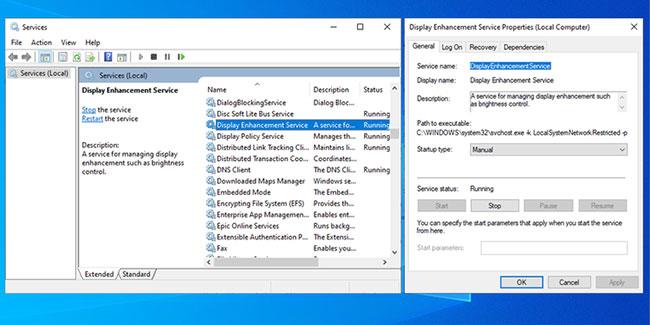Bármi legyen is az oka, néha be kell állítania a képernyő fényerejét, hogy az megfeleljen a különböző fényviszonyoknak és céloknak. Ha meg kell figyelnie egy kép részleteit vagy filmet kell néznie, növelnie kell a fényerőt. Ellenkező esetben érdemes csökkenteni a fényerőt a laptop akkumulátorának védelme érdekében.
Az októl függetlenül nincs mód arra, hogy néhány óránál tovább használja a számítógépet anélkül, hogy néhányszor módosítaná a fényerőt. Ezért a tálcáról eltűnt fényerő-csúszka visszaállítása érdekében a Quantrimang.com az alábbi 5 megoldást állította össze az olvasóknak.
1. Adja hozzá a fényerő csúszkát a Műveletközponthoz
Ha továbbra is beállíthatja a képernyő fényerejét a billentyűparancsok segítségével, akkor csak adjon hozzá egy fényerő-csúszkát a Műveletközponthoz. Így teheti meg egyszerűen:
1. lépés: Nyissa meg a Műveletközpontot.
2. lépés: Kattintson a jobb gombbal bármelyik cellára, és válassza a Gyors műveletek szerkesztése lehetőséget .
3. lépés: Kattintson a Hozzáadás > Fényerő elemre .
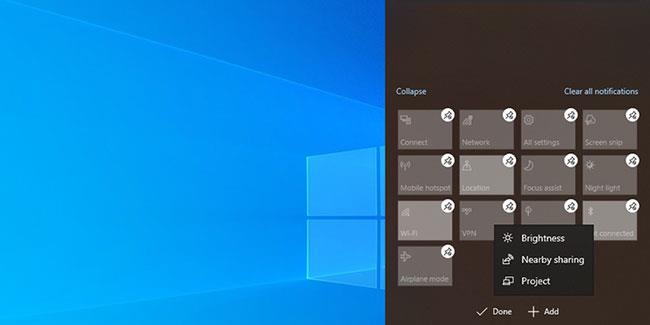
Adja hozzá a fényerő csúszkát a Műveletközponthoz
2. Frissítse a Windows rendszert
Ha figyelmen kívül hagyja a legújabb frissítéseket, a rendszer mindenféle problémába ütközhet, mivel a Windows 10 frissítések alkalmazásával javítja ki a hibákat. Nyissa meg a Beállítások > Rendszer > Névjegy menüpontot, és ellenőrizze, hogy elérhető-e frissítés.
3. Frissítse az illesztőprogramokat
Fontos, hogy frissítse az illesztőprogramokat, hogy a kompatibilitási problémák ne akadályozzák a számítógép megfelelő működését. Ha egy sérült vagy elavult illesztőprogram miatt eltűnik a fényerő csúszka, az illesztőprogram frissítése megoldja a problémát.
4. Engedélyezze az Általános PnP-figyelőt
A Fényerő-adapter (a fényerővel kapcsolatos adapter) eltűnhet, mert egy harmadik féltől származó alkalmazás más illesztőprogramot telepített a fő megjelenítőeszközhöz. Ez különféle problémákhoz vezethet, például hiányzó fényerő-csúszkákhoz. Szerencsére kijavíthatja a Generic PnP Monitor engedélyezésével.
1. lépés: Nyissa meg az Eszközkezelőt , és bontsa ki a Monitorok listáját.
2. lépés: Kattintson jobb gombbal az Általános Pnp Monitor elemre , és válassza a Tulajdonságok lehetőséget.
3. lépés: Nyissa meg az Illesztőprogram lapot.
4. lépés: Kattintson az Eszköz engedélyezése elemre.
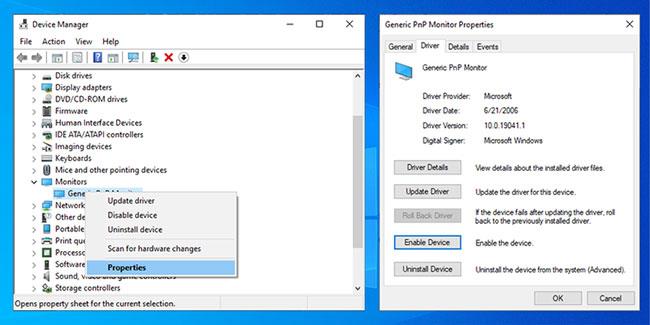
Az Általános PnP-figyelő engedélyezése
5. Indítsa újra a Display Enhancement Service szolgáltatást
Ha a szolgáltatás nem működik megfelelően, a fényerő csúszkája eltűnhet. Ebben az esetben a Windows 10 szolgáltatás újraindítása megoldja a problémát. Kövesse az alábbi lépéseket a Display Enhancement Service újraindításához:
1. lépés: Írja be a szolgáltatásokat a Start menü keresősávjába, és válassza a Futtatás rendszergazdaként lehetőséget .
2. lépés: Nyissa meg a Display Enhancement Service szolgáltatást .
3. lépés: Ellenőrizze, hogy a Szolgáltatás állapota Futó állapotban van-e .
4. lépés: Ha a szolgáltatás már fut, kattintson a Leállítás > Indítás gombra az újraindításhoz.
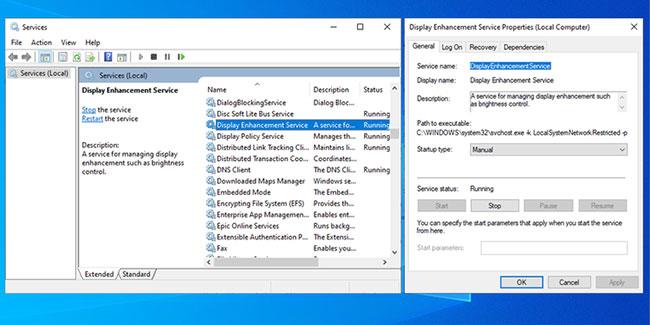
Indítsa újra a Display Enhancement Service szolgáltatást
A fenti 5 gyors megoldás segít visszaállítani a tálcán lévő elveszett fényerő csúszkát!
Remélem sikeres vagy.